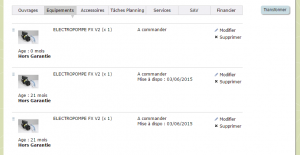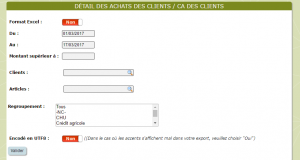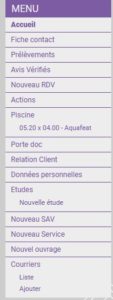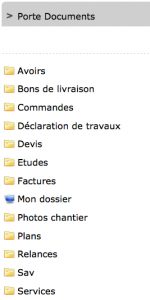Mot clé :client
Comment récupérer un client mis par erreur en statut « Corbeille »
Comment supprimer un prospect, client
Dans Extrabat, on ne peut pas supprimer un client seulement le mettre en corbeille, ce qui permet de le faire disparaître du moteur de recherche et de pouvoir lui faire un devis, commande, facture.
Vous cliquez dans le menu à gauche sur Fiche Contact et vous modifiez son statut par exemple de prospect à Corbeille.
PS : si un jour, vous désirez réactiver ce prospect, vous pourrez le retrouver en cliquant sur la bulle gestion clients et Corbeille (pour mémoire CTRL F pour retrouver une fiche)

Comment trouver un article vendu à un client ?
Si votre article fait parti d’un ouvrage :
1° Tapez le nom du client concerné dans le moteur de recherche
2° Cliquez sur son ouvrage dans sa fiche client
3° Cliquez sur Équipements ou Accessoires selon la famille dans laquelle vous avez rangé votre article.
Si votre article est « hors » ouvrage :
1° Cliquez dans la bulle « Outils » puis « Export »
2° Dans la colonne de droite « Gestion Commerciale » cliquez sur « Détail des achats des clients »
3° Renseignez les informations souhaitées et Validez
Créer un client via l’interface de caisse
Envoyer une pièce commerciale (exemple facture, devis, relance, etc..) par mail au client
Je n’arrive pas à noter un code client dans la fiche contact
Je veux retrouver un client par son numéro de téléphone
Rechercher dans le logiciel
Dans la barre de recherche vous pouvez rechercher par :
– Clients – Prix ttc des articles
– Villes – Numéro de serie
– Code postal – Répertoire
– Gestion Co (devis, factures, etc..) – Fournisseurs
– Bibliothèque – Tableau de bord
– Articles
Annuler des relances clients
Vous pouvez supprimer des relances faites à vos clients, pour cela aller dans la bulle « Gestion Commerciale » dans l’encadré Suivi des clients (en haut à droite) cliquer sur « Relance factures clients ».
Sur la liste des relances sélectionnés cliquer sur le carré à gauche à coté du nom des clients dont vous voulez supprimer une relance, puis aller en bas de la page et cliquer sur le bouton .« Annuler les dernières relances clients ».
Si vous retournez sur le porte doc de votre client la dernière relance ne sera plus présente.
Créer un client via l’agenda
Vous cliquez dans l’agenda afin de rajouter un rendez-vous.
Immédiatement le curseur se met dans le champ « Rechercher un client », vous tapez les premières lettres du nom de votre prospect ou client et le logiciel ne le trouve pas.
Il vous propose d’ Ajouter un contact via une Création rapide d’un client.
Vous saisissez les informations (nom, mail, origine de contact), vous sélectionnez le type de rendez-vous (R1, R2, etc..) et le rendez-vous est crée automatiquement sur l’agenda.
Il ne vous reste plus qu’à cliquer sur le nom du client dans l’agenda et rentrer l’adresse et les téléphones via le menu à gauche onglet « Fiche contact« .
Supprimer une fiche ou un dossier client
En cliquant sur sa fiche contact et « Modifier » afin de changer son statut en « Corbeille ».
A ce moment là, il disparaitra de votre barre de recherche.
Si vous voulez visualiser toutes les fiches que vous avez mis en corbeille, vous pourrez en cliquant sur la bulle « Gestion Clients » et au bout à droite sur le bouton « Corbeille« .
Par principe de précaution, nous ne supprimons jamais une fiche.